- Windows 11
- Unity 2022.3.22f1
VRChatのアバターのオブジェクトにアニメーションを設定する
記事投稿日: 2025年9月30日(火)
最終更新日: 2025年9月30日(火)
目次
はじめに
VRChatのアバターに取り付けたオブジェクトにアニメーションを設定します。 今回は前回作成したCubeを回転させるアニメーションを作成してみます。

また、この記事を書くにあたって下記の記事を参考にさせていただきました。
【VRChat】武器を振り回したい!開発環境
前回の記事
前回はModular Avatarを使ってオブジェクトの表示と非表示を切り替えました。
【VRChat】Modular Avatarを使ってアバターのオブジェクトの表示と非表示を切り替えるまた、アバターはニコニコのアリシア・ソリッドの3Dモデルを使用しています。
公開されているVRMモデルをVRChatで動かすアニメーションを作成
プロジェクトのAssetsフォルダ(任意の場所)で右クリックして「Create」から「Animation」を選択してアニメーションを作成します。
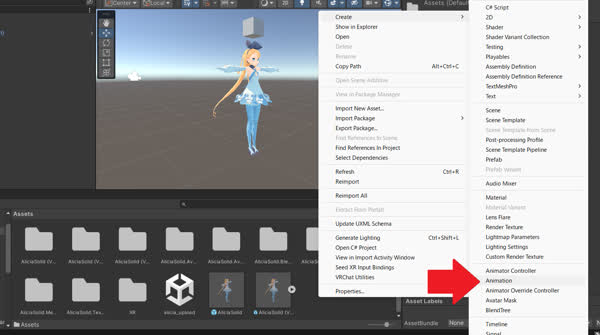
作成したアニメーションに名前を付けておきます。 何でもよいですが私は「RotateCube」にします。
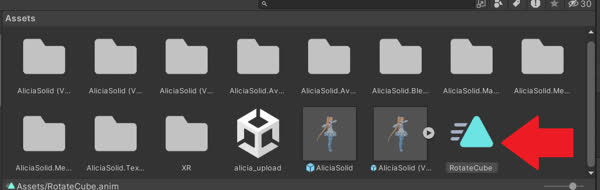
RotateCubeアニメーションをクリックしてインスペクター画面で「Loop Time」にチェックを入れておきます。これでアニメーションがループします。
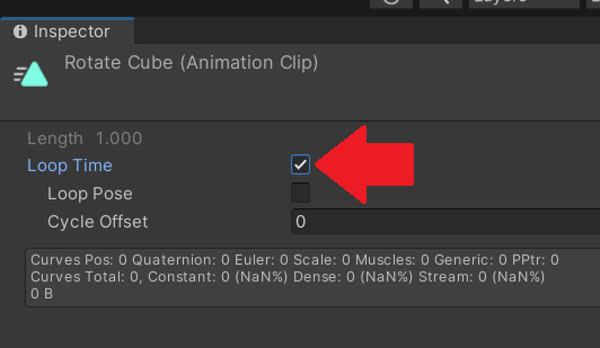
次にRotateCubeアニメーションを自分のアバターにドラッグ&ドロップして、アニメーションをアタッチします(適応させる)。 この時自動的にCube用のアニメーションコントローラが作成されます。
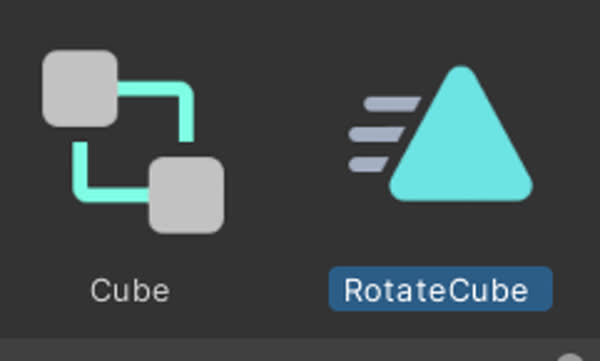
アニメーションの設定
RotateCubeアニメーションをダブルクリックしてAnimationウィンドウを開きます。 そこで選択中のアニメーションが「RotateCube」になっていることを確認してから、 「Add Property」をクリックして、 Cubeの「Transform」の「Rotation」の「+」(プラスマーク)をクリックします。 これでCubeを回転(Rotation)させるアニメーションを設定できます。
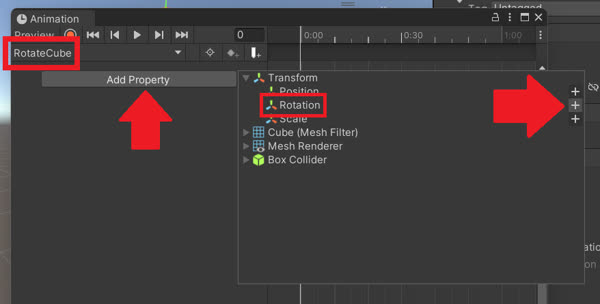
このアニメーションでは0.0秒~1.0秒の間のCubeの回転を設定してループさせます。 「Cube:Rotation」をクリックするとRotation.x、Rotation.y、Rotation.zの値を入力できるので、0.0秒の時と1.0秒の時の回転角度を入力します。
まず0.0秒(0フレーム目)の時はxyzの値はそれぞれ0とします。 つまりCubeの回転角度はすべて0度です。
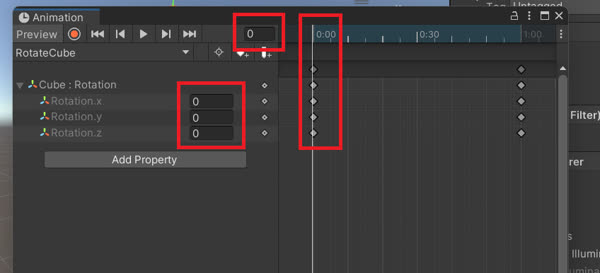
次に右側のタイムラインの白い線を1.0秒(60フレーム目)に移動させます。 1.0秒の時のRotation.yの値を360度(ちょうど一回転する角度)とします。 この設定によりCubeは1秒間でY軸まわりに一回転します。
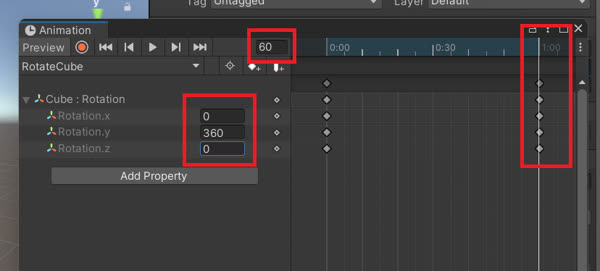
デフォルトの状態だと回転速度が等速ではないので、ウィンドウの下にある「Curves」を選択して、デフォルトのカーブを直線に修正します。 カーブの開始地点と終了地点をそれぞれクリックして曲がり具合を調整できます。
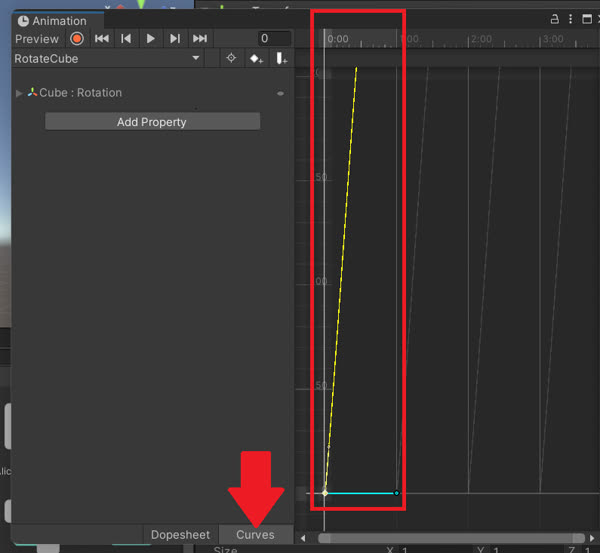
アニメーションの確認
アニメーションウィンドウで再生ボタン(三角マーク)を押すとアニメーションが再生されます。 Cubeがほぼ等速で回転していることが分かります。
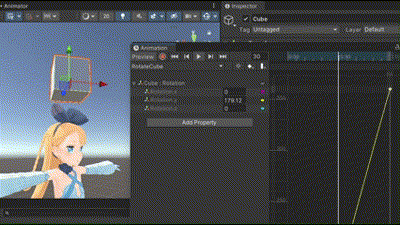
VRChatへアップロード
以上でアニメーション作成は完了したのでいつもの方法でVRChatへアバターをアップロードします。
VRChatでもアバターの頭上でCubeが回転していることが確認できました。

おまけとしてCubeの大きさを変えてみるとより回転具合が分かりやすいです。

以上です。
おわりに
今回はUnityでアニメーションを作成してVRChatのアバターのオブジェクトに動きをつけてみました。 アニメーションの機能はあまりVRChatとは関係なくUnityの機能ではありますが、 VRChatでも使えるおもしろいギミックだと思うので使いこなしていけたら良いかなと思います。 それでは、また。
お知らせ
- 2024/09/21: ズグロシロハラインコ「ぐぐ」我が家へ
- 2024/09/07: ズグロシロハラインコ「ぽぽ」我が家へ
- 2024/08/01: れもんが我が家に来て一ヶ月
- 2024/06/29: セキセイインコ「れもん」我が家へ
- 2024/05/03: シェル芸オンラインジャッジ一周年
過去のお知らせ
- 2023/05/03: シェル芸オンラインジャッジ開始
- 2023/04/08: YusukeKatoブログ開始
シリーズ記事一覧
各シリーズの記事を下記にまとめてあります。




